Den här artikeln är en guide med skärmdumpar som kan hjälpa dig om hur du lägger till eller tar bort valfria funktioner i operativsystemet Windows 11.
Om du använder Windows 11 är du förmodligen medveten om att Microsoft har gjort stora ändringar i operativsystemet. Utöver den nya designen introducerar Windows 11 många nya och värdefulla funktioner. De flesta av dessa funktioner är dolda för användare för att minska lagringsförbrukningen.
Funktioner som är dolda för användare kallas tillvalsfunktioner. Windows 11 tillhandahåller ett avsnitt dedikerat till valfria funktioner som låter dig installera och aktivera många nya funktioner i operativsystemet.
Vissa alternativ var inriktade på avancerade användare och IT-administratörer, medan andra var inriktade på tillfälliga användare. Så om du letar efter ett sätt att komma åt valfria funktioner i Windows 11, läser du rätt guide.
Nedan är hur du lägger till eller tar bort valfria funktioner i Windows 11. Fortsätt scrolla för att kolla upp det.
Hur man lägger till eller tar bort Windows 11 tillvalsfunktioner
1. Lägg till valfria funktioner i Windows 11
- Klicka först på Windows 11 Start-knappen och välj Inställningar .

- Klicka på avsnittet Appar i appen Inställningar som visas nedan .
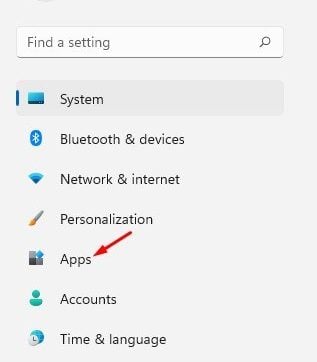
- Rulla ned och klicka på alternativet Valfria funktioner i den högra rutan.

- På nästa skärm klickar du på knappen Visa funktioner bakom alternativet Lägg till valfria funktioner eller Visa funktioner.
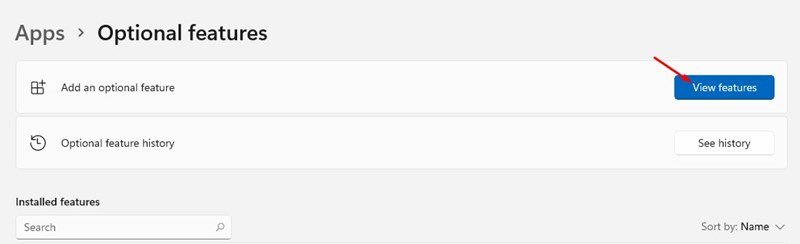
- I popup-fönstret Lägg till valfria funktioner väljer du de funktioner du vill installera på din dator. Här har vi till exempel valt den trådlösa displayfunktionen. När du är klar klickar du på knappen Nästa .
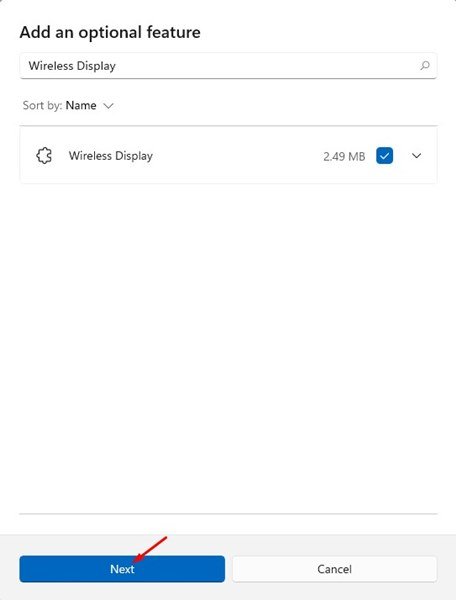
- På nästa skärm klickar du på knappen Installera nedan.
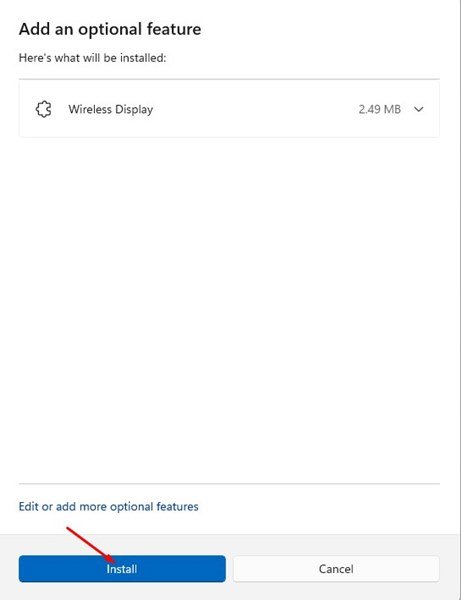
Nu är det över. Gjort. Så här lägger vi till valfria funktioner till det nya operativsystemet Windows 11.
2. Hur man tar bort tillvalsfunktioner
Om du inte vill använda valfria funktioner kan du enkelt inaktivera eller avinstallera dem från appen Inställningar.
- Klicka först på Windows 11 Start-knappen och välj Inställningar .

- Klicka på avsnittet Appar i appen Inställningar som visas nedan .
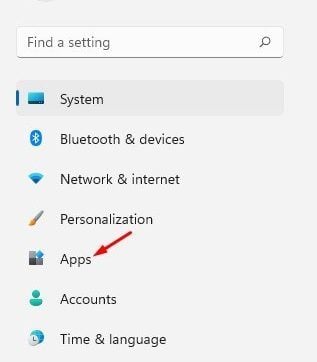
- Rulla ned och klicka på alternativet Valfria funktioner i den högra rutan.

- Installerade funktioner visas under avsnittet Installerade funktioner. Du måste välja en funktion och klicka på knappen Ta bort .
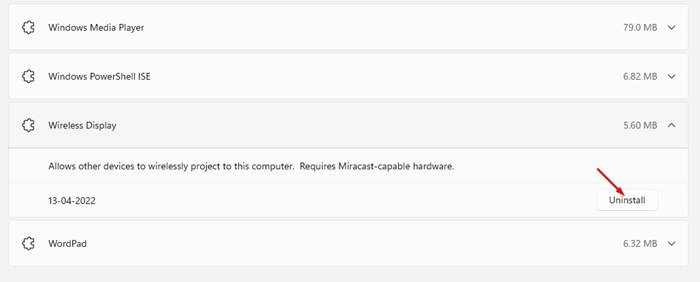
Nu är det över. Gjort. Så här tar du bort valfria funktioner från Windows 11-dator.
Ovan har vi sett hur man lägger till eller tar bort valfria funktioner i operativsystemet Windows 11.













